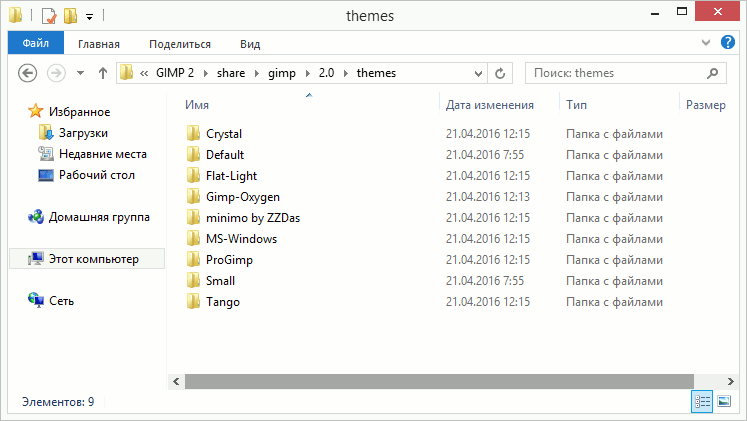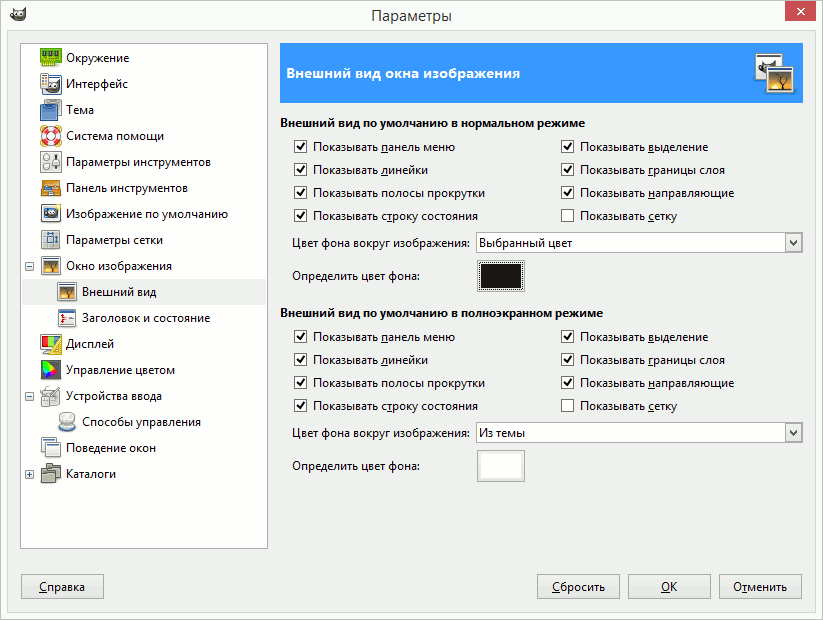Как поменять тему пользовательского интерфейса в GIMP 2.8
Рассмотрены вопросы кастомизации пользовательского интерфейса графического редактора The GIMP версии 2.8 для ОС Windows.
Редактор GIMP давно и прочно вошел в список приложений «must have», однако один аспект использования этой программы не перестает быть предметом дискуссий — ее пользовательский интерфейс. В этой заметке подробно описано, как можно изменить внешний вид GIMP для Windows путем установки новых тем оформления. GIMP является свободным приложением и, благодаря этому, имеет множество тем оформления, также распространяемых свободно.
Честно говоря, многие рассматривают возможность изменения не более чем трюк, но на самом деле это весьмо полезная возможность при работе с изображениями, похожими по тону на цвет темы по умолчанию. Более того, GIMP позволяет установить несколько тем и переключаться между ними по мере необходимости.
Из личного опыта
GIMP поддерживает два режима интерфейса: однооконный и многооконный. Первый удобней использовать на широкоформатных дисплеях (например, профессиональных мониторах Dell или подобных им). Второй, в свою очередь, больше подходит для работы на двух мониторах. Я пользуюсь многооконным вариантом, размещая изображение с которым работаю на одном экране, а все тулбоксы — на втором. Естественно, возможность менять темы доступна для обоих режимов интерфейса.
Итак, начнем, считая, что на вашем компьютере уже установлен GIMP и вы имеете представление о том, как им пользоваться. Если нет, то скачать программу и руководство к ней можно здесь.
Установка новой темы в GIMP
Первое, что нужно сделать — подобрать и скачать новую тему. Здесь вам помогут поисковые системы: погуглите запрос «темы для gimp» и получите большой список подходящих источников. Выбрав и скачав подходящую тему (или несколько), вам, возможно, придется извлечь их из архива. Это делается только один раз. По умолчанию, все темы хранятся в каталоге C: > Program Files > GIMP 2 > share > gimp > 2.0 > themes, именно в него скопируйте те темы, которые вам нужны (рис. 1).
Если в процессе копирования в указанный каталог появляется ошибка с сообщением, что вам нужно быть Администратором компьютера, вы можете использовать альтернативу: поместить файлы тем в ваш домашний каталог. Путь к нему обычно такой: C: > Users > YOUR_USER_NAME > .gimp-2.8 > themes.
Выбор новой темы
Чтобы установленные темы стали доступными для выбора, вам нужно закрыть (если был ранее запущен) и открыть GIMP. В ходе загрузки программа перечитает содержимое каталога с темами и добавит их в настройки. Если все было сделано правильно, то увидеть список доступных тем можно во вкладке «Темы» диалогового окна «Параметры» (меню Правка -> Параметры) (рис. 2).
Для выбора нужной темы вам нужно выделить ее в списке, затем кликнуть кнопку «ОК». К сожалению, изменения не дадут немедленного эффекта и чтобы увидеть их потребуется перезагрузить GIMP.
Изменение цвета подложки
Зачастую возникают ситуации, когда цвет фона изображения совпадает с цветом подложки (фона окна редактирования) и границы картинки сливаются с ней. В этом случае стоит использовать полезную возможность редактора GIMP, не требующую установки новых тем. Откройте вкладку «Внешний вид» в диалоге «Параметры» (меню Правка -> Параметры). Там вы увидите два набора настроек для обычного и полноэкранного режимов редактирования (рис. 3). Вы можете изменить цвет фона на один из предустановленных (Из темы, Светлый, Темный) или определить свой собственный цвет из палитры. Задав подходящие цвета фона для одного из или обоих режимов редактирования, кликните кнопку «ОК». Изменения будут приняты сразу же, перезагрузка GIMP не потребуется.
Резюме
Редактор GIMP представляет очень много возможностей по настройке пользовательского интерфейса. Здесь были рассмотрены только две из них, которые, как оказалось весьма полезны для случаев, когда редактируемое изображение частично или полностью сливается с фоном самого окна редактора GIMP.
Еще одно субъективное примечание: GIMP одно из тех приложений, которое нельзя освоить полностью Причина проста — у него есть много возможностей, которые используются на практике крайне редко, а то и никогда.
CC-BY-CA Анатольев А.Г., 21.04.2016